Asus X75A User Manual [nl]
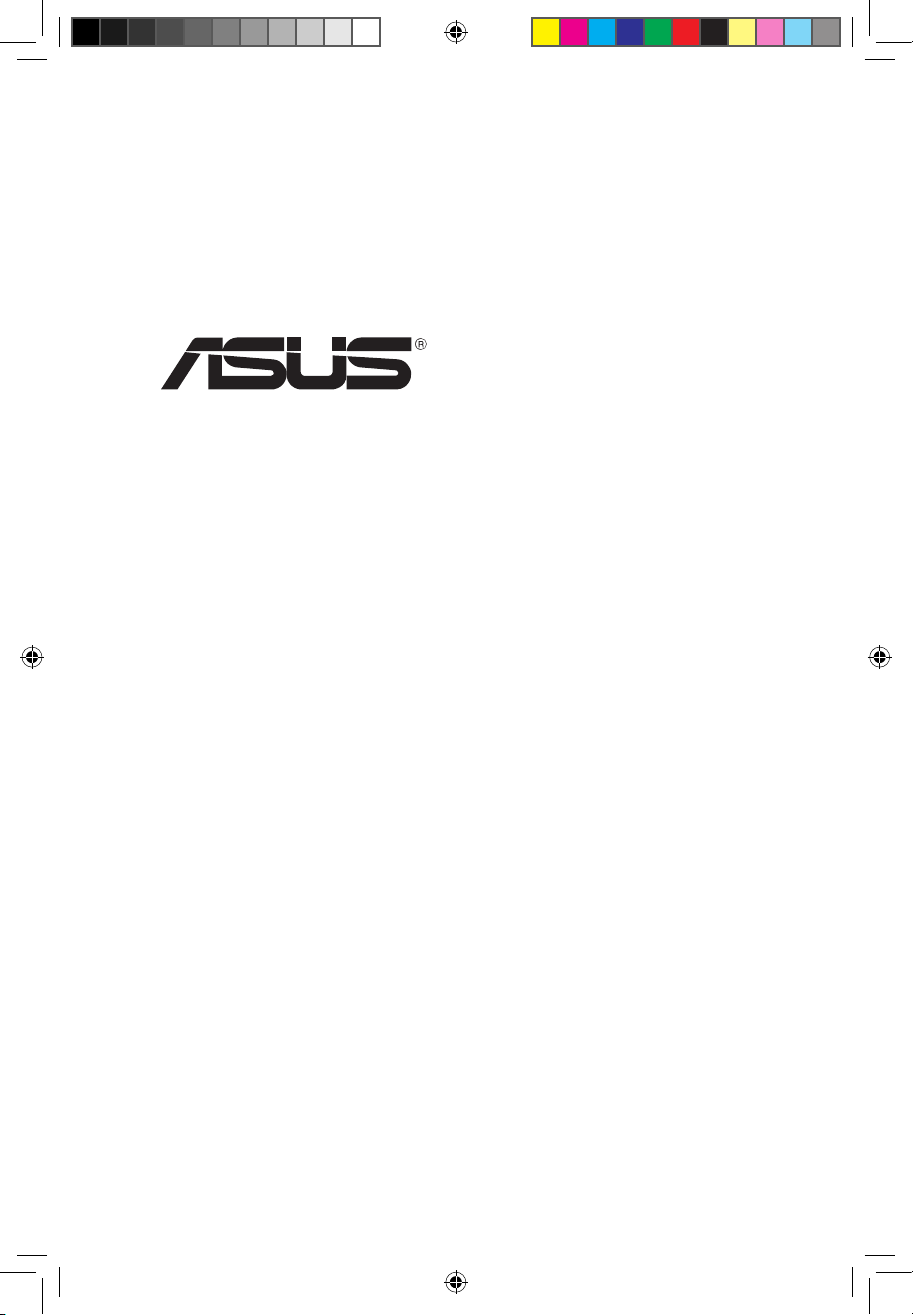
Notebook PC
Gebruikershandleiding voor
Windows® 8
DU7495
DU7495_Win8_User_Guide.indd 1 8/16/12 5:24:43 PM
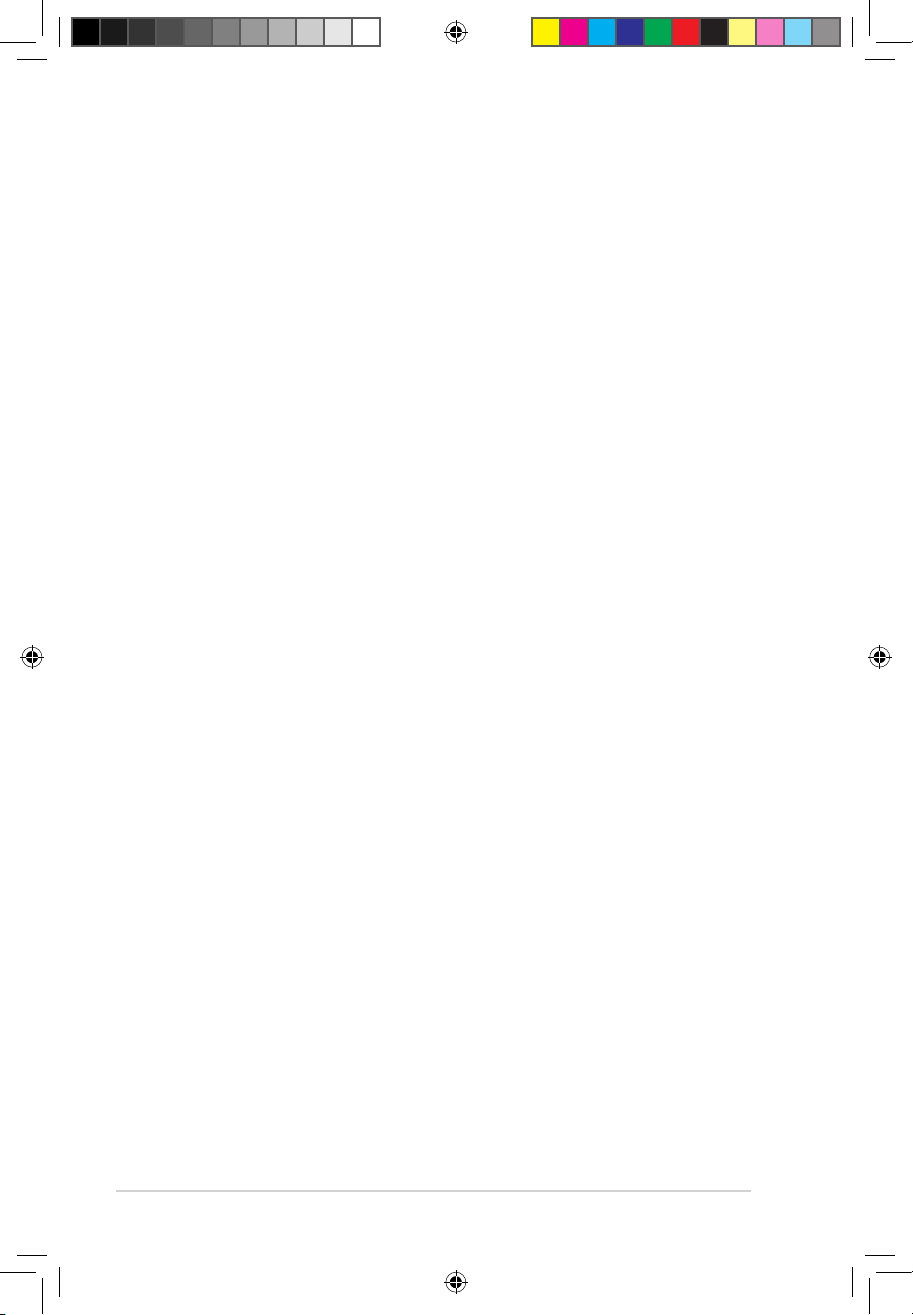
2
Copyright-informatie
Geen enkel deel van deze handleiding, met inbegrip van de producten
en de software die hierin is beschreven, mag zonder de uitdrukkelijke
schriftelijke toestemming van ASUSTeK COMPUTER INC. (“ASUS”)
worden gereproduceerd, verzonden, getranscribeerd, opgeslagen in
een retrievalsysteem of in enige taal worden vertaald in enige vorm
of door enig middel, behalve documentatie die door de koper wordt
gebruikt voor back-updoeleinden.
ASUS BIEDT DEZE HANDLEIDING “ZOALS ZE IS” ZONDER ENIGE
GARANTIES, HETZIJ UITDRUKKELIJK OF IMPLICIET, MET INBEGRIP
VAN, MAAR NIET BEPERKT TOT DE IMPLICIETE GARANTIES OF
VOORWAARDEN VOOR VERKOOPBAARHEID OF GESCHIKTHEID VOOR
EEN BEPAALD DOEL. IN GEEN GEVAL ZAL ASUS, HAAR DIRECTEURS,
FUNCTIONARISSEN, WERKNEMERS OF AGENTEN AANSPRAKELIJK ZIJN
VOOR ENIGE INDIRECTE, SPECIALE, INCIDENTELE OF GEVOLGSCHADE
(INCLUSIEF SCHADE DOOR WINSTDERVING, VERLIES VAN HANDEL,
VERLIES VAN GEBRUIK OF GEGEVENS, ONDERBREKING VAN HANDEL EN
DERGELIJKE), ZELFS ALS ASUS OP DE HOOGTE WERD GEBRACHT VAN
DE MOGELIJKHEID VAN DERGELIJKE SCHADE DIE VOORTVLOEIT UIT
FOUTEN IN DEZE HANDLEIDING OF DEFECTEN AAN HET PRODUCT.
Producten en bedrijfsnamen die in deze handleiding zijn vermeld, zijn
mogelijk geregistreerde handelsmerken of auteursrechten van hun
respectieve bedrijven en worden uitsluitend gebruikt voor identicatie
of toelichting en in het voordeel van de eigenaar, zonder de bedoeling
te hebben een inbreuk te plegen op hun rechten.
DE SPECIFICATIES EN INFORMATIE DIE IN DEZE HANDLEIDING ZIJN
OPGENOMEN, ZIJN UITSLUITEND INFORMATIEF BEDOELD EN OP ELK
OGENBLIK EN ZONDER KENNISGEVING ONDERHEVIG AAN WIJZIGINGEN.
ZE MOGEN NIET WORDEN BESCHOUWD ALS EEN VERBINTENIS DOOR
ASUS. ASUS AANVAARDT GEEN VERANTWOORDELIJKHEID OF
AANSPRAKELIJKHEID VOOR FOUTEN OF ONNAUWKEURIGHEDEN
DIE MOGELIJK IN DEZE HANDLEIDING ZIJN VERMELD, INCLUSIEF DE
PRODUCTEN EN SOFTWARE DIE ERIN ZIJN BESCHREVEN.
Copyright © 2012 ASUSTeK COMPUTER INC. Alle rechten
voorbehouden.
DU7495_Win8_User_Guide.indd 2 8/16/12 5:24:44 PM

3
Beperkte aansprakelijkheid
Er kunnen zich situaties voordoen door een fout van de kant van
ASUS of door een andere aansprakelijkheid. In deze gevallen
hebt u het recht op schadevergoeding door ASUS. En elk van
dergelijke gevallen, ongeacht de basis waarop u gemachtigd
bent schadevergoeding te eisen van ASUS, zal ASUS maximaal
aansprakelijk zijn voor schade door lichamelijk letsel (inclusief
overlijden) en schade aan vastgoed en activa of elke andere
eigenlijke of directe schade die voortvloeit uit de weglating
of het niet naleven van wettelijke verplichtingen onder deze
Garantieverklaring, tot de aangegeven contractprijs van elk product.
ASUS zal alleen verantwoordelijke zijn voor schadevergoeding van
uw verlies, schade of claim op basis van het contract, onrechtmatig
gebruik of inbreuk onder deze Garantieverklaring.
Deze beperking is ook van toepassing op de leveranciers en
wederverkopers van ASUS. Dit is het maximale bereik waarvoor
ASUS, haar leveranciers en uw wederverkoper gezamenlijk
aansprakelijk zijn.
IN GEEN GEVAL ZAL ASUS AANSPRAKELIJK ZIJN VOOR HET
VOLGENDE: (1) CLAIMS VAN DERDEN TEGENOVER U VOOR SCHADE;
(2) VERLIES VAN OF SCHADE AAN UW RECORDS OF GEGEVENS
OF (3) SPECIALE, INCIDENTELE OF INDIRECTE SCHADE OF ENIGE
ECONOMISCHE GEVOLGSCHADE (INCLUSIEF WINSTDERVING OF
VERLIES VAN OPBRENGSTEN), ZELFS ALS ASUS, HAAR LEVERANCIERS
OF UW WEDERVERKOPER OP DE HOOGTE WERD GEBRACHT VAN DE
MOGELIJKHEID VAN DERGELIJKE SCHADE.
Service en ondersteuning
Bezoek onze meertalige website op http://support.asus.com
DU7495_Win8_User_Guide.indd 3 8/16/12 5:24:44 PM
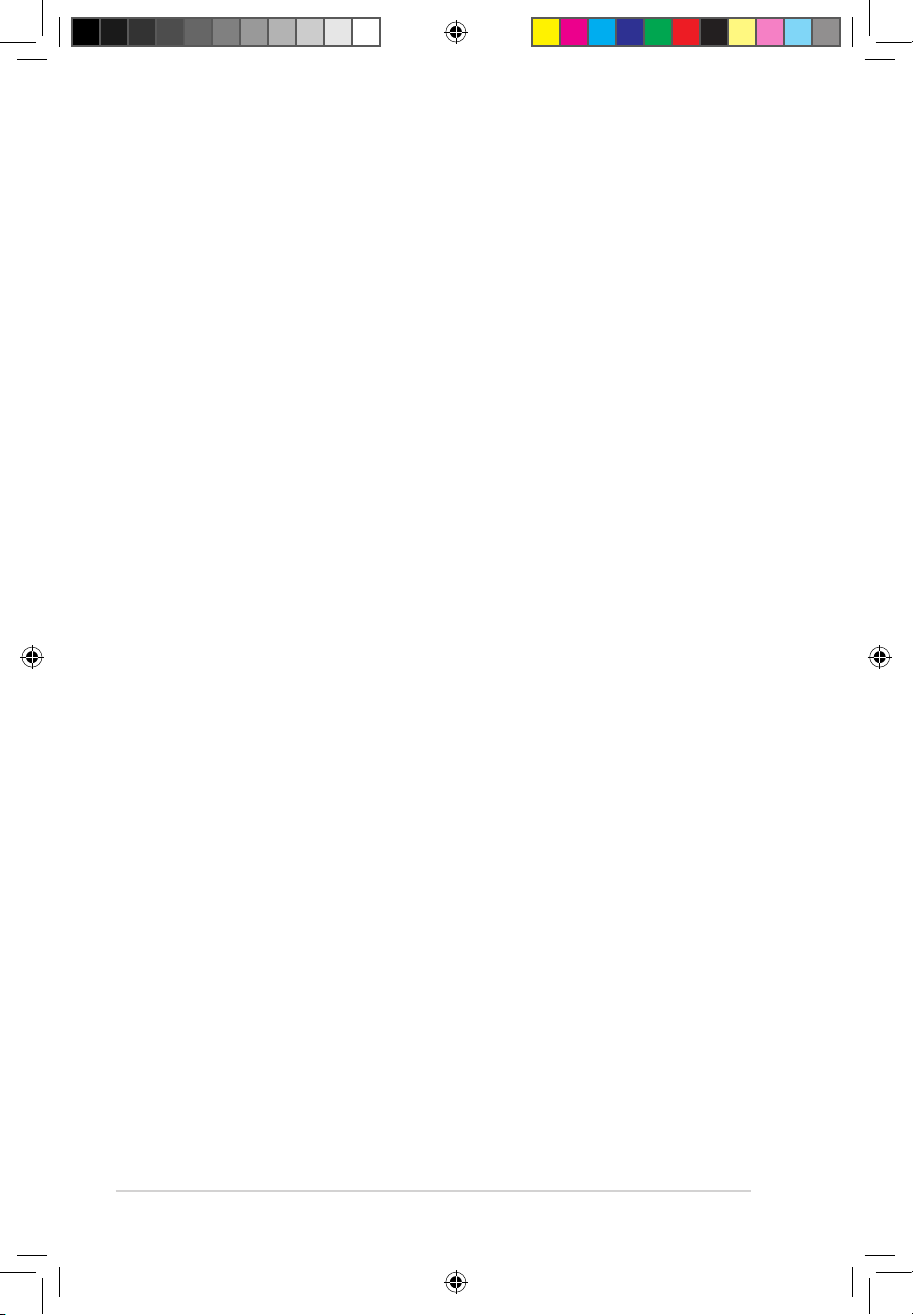
4
Over deze gebruikershandleiding ............................................................... 5
Pictogrammen ................................................................................................... 5
Berichten ............................................................................................................. 5
Typografie ........................................................................................................... 5
Voordat u een upgrade uitvoert naar Windows® 8 ................................. 6
Windows® 8 voor de eerste keer gebruiken .............................................. 7
Windows® 8 opstarten ...................................................................................... 8
Windows®-UI ....................................................................................................... 9
Startscherm ........................................................................................................ 9
Windows®-apps ................................................................................................9
Hotspots.............................................................................................................10
Werken met Metro-apps ................................................................................12
Apps starten .....................................................................................................12
Apps sluiten ......................................................................................................12
Apps aanpassen op het startscherm .......................................................12
Alle apps openen ............................................................................................13
Charm bar (Emoticonbalk) ..........................................................................15
In de Charm bar (Emoticonbalk) ...............................................................16
Snap-functie .....................................................................................................17
Wifi-verbinding ................................................................................................. 18
De vliegtuigmodus uitschakelen ..............................................................18
Wifi inschakelen ..............................................................................................18
Functietoetsen .................................................................................................. 20
Functietoetsen voor de bureaubladtoepassing ..................................21
Aangeboden ASUS-apps ...............................................................................22
Life Frame ..........................................................................................................22
Power4Gear Hybrid ........................................................................................24
USB Charger+ ...................................................................................................26
Okamžité zapnutí ..........................................................................................28
Alles verwijderen en Windows opnieuw installeren ...........................29
Uw notebook uitschakelen ...........................................................................30
Inhoud
DU7495_Win8_User_Guide.indd 4 8/16/12 5:24:45 PM

5
Over deze gebruikershandleiding
Deze gebruikershandleiding biedt een overzicht van het gebruik van
Windows® 8 en de exclusieve ASUS-softwaretoepassingen die bij uw
notebook zijn geleverd.
Terwijl u leest zult u merken dat bepaalde pictogrammen, berichten
en typograe als volgt zijn gebruikt:
Pictogrammen
De onderstaande pictogrammen geven aan welk apparaat kan
worden gebruikt voor het voltooien van een reeks taken of
procedures op uw notebook.
= de aanraaktoetsen gebruiken.
= het toetsenbord gebruiken.
Berichten
Om belangrijke informatie in deze gebruikershandleiding te
markeren, worden berichten als volgt voorgesteld:
BELANGRIJK! Dit bericht bevat essentiële informatie die moet
worden opgevolgd om een taak te voltooien.
OPMERKING: dit bericht bevat aanvullende informatie en tips
die kunnen helpen bij het voltooien van taken.
WAARSCHUWING! Dit bericht bevat belangrijke informatie
die moet worden opgevolgd om uw veiligheid te bewaren
tijdens het uitvoeren van bepaalde taken en om schade aan de
gegevens en onderdelen van uw notebook te voorkomen.
Typograe
Vet = dit geeft een menu of een item aan dat moet worden
geselecteerd.
Cursief = dit geeft de toetsen aan die u moet indrukken op het
toetsenbord.
DU7495_Win8_User_Guide.indd 5 8/16/12 5:24:46 PM
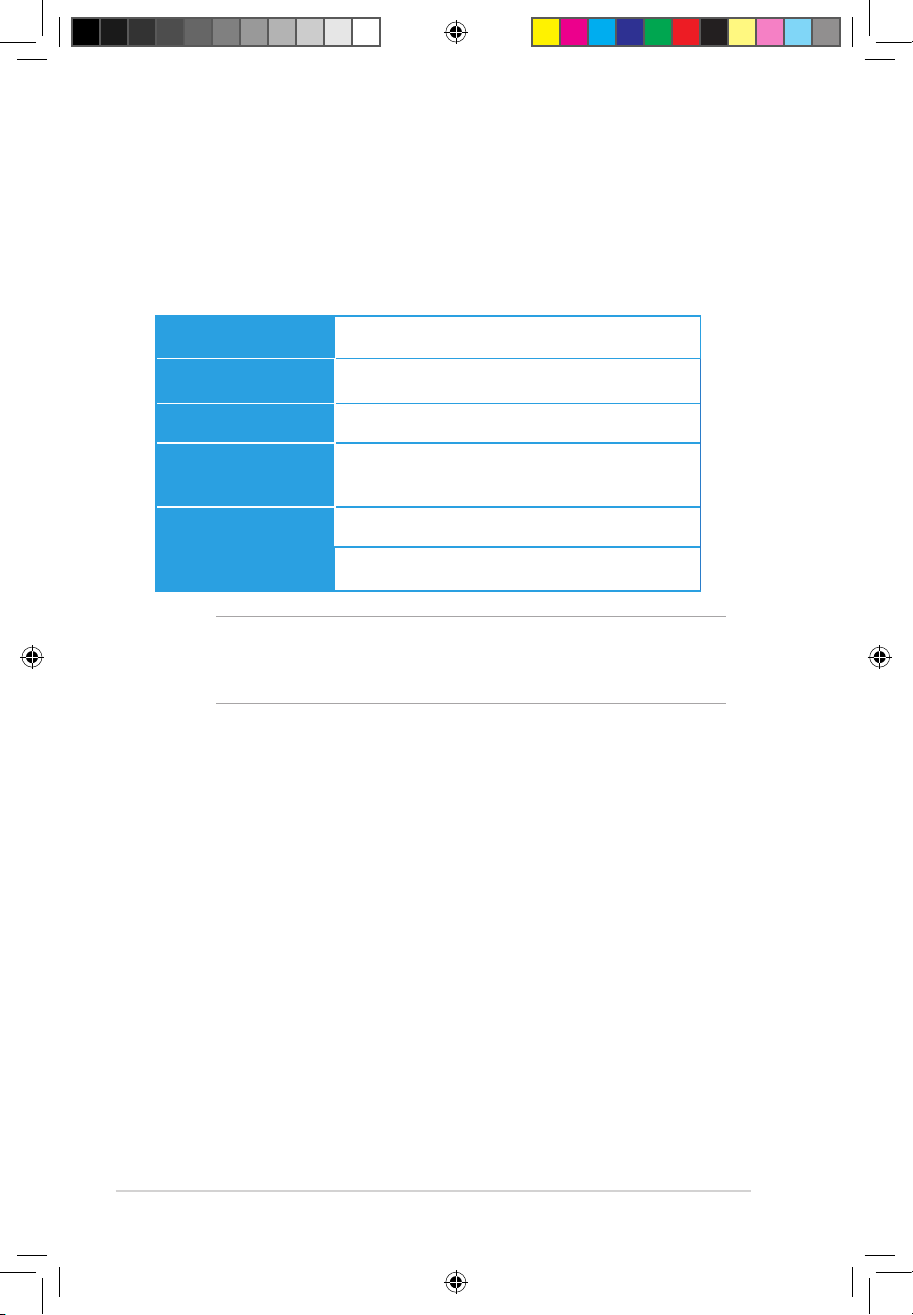
6
OPMERKING: voor updates over deze systeemvereisten, gaat u
naar http://www.windows.microsoft.com/en-us/windows-8/
faq
Voordat u een upgrade uitvoert naar
Windows® 8
Lees de onderstaande systeemvereisten voordat u een upgrade
uitvoert naar Windows® 8 om de vlotte overgang van uw vorig
besturingssysteem te vergemakkelijken:
Processor
1GHz of sneller
RAM
1GB (32-bits) of 2 GB (64-bits)
Harde schijfruimte
16 GB (32-bits) of 20 GB (64-bits)
Grasche kaart
Microsoft DirectX9 grasch apparaat met
WDDM-stuurprogramma
Schermresolutie
1024 x 768 voor Metro-apps
1366 x 768 voor Snap-functie
DU7495_Win8_User_Guide.indd 6 8/16/12 5:24:46 PM

7
Windows® 8 voor de eerste keer gebruiken
Na het voltooien van het installatieproces, begeleidt Windows® 8 u
doorheen een reeks stappen waar u uw accountinstellingen kunt
aanpassen en de gebruikersvoorkeuren voor uw notebook kunt
instellen.
Het installatieproces bestaat uit het volgende:
Stap 1: Kies de taal
Stap 2: Licentieovereenkomst
Stap 3: Personaliseren
Stap 4: Draadloos
OPMERKING: via deze stap kunt u een internetverbinding
maken tijdens het installatieproces. Als u dat doet kunt u deze
beide aanmeldingsopties inschakelen voor uw notebook: Using
your Microsoft account (Uw Microsoft-account gebruiken)
en Using a local account (Een lokale account gebruiken).
Als u kiest voor Connect to a wireless network later (Later
verbinden met een draadloos netwerk), wordt u gevraagd een
lokale account te maken tijdens het installatieproces.
Stap 5: Instellingen
Stap 6: Aanmelden bij uw notebook
OPMERKING: Windows® 8 vraagt u om aan te melden bij
uw lokale account of Microsoft-account, afhankelijk van de
instellingen die u hebt aangepast in Stap 4.
DU7495_Win8_User_Guide.indd 7 8/16/12 5:24:46 PM

8
Windows® 8 opstarten
Raadpleeg de volgende stappen om toegang te krijgen tot
Windows® 8 vanaf de modus Uitschakelen, Slaapstand of Standby:
1. Druk op de voedingsknop op uw notebook.
2. Het Windows® 8-vergrendelingsscherm verschijnt nadat de
notebook is opgestart. Klik op de aanraaktoetsen of druk op een
willekeurige toets op het toetsenbord om door te gaan.
3. Meld aan met uw lokale account of Microsoft-account.
4. Daarna verschijnt het startscherm dat aangeeft dat u bent
aangemeld bij Windows® 8.
OPMERKING: stappen 2-4 zijn ook van toepassing wanneer u de
notebook opnieuw opstart.
DU7495_Win8_User_Guide.indd 8 8/16/12 5:24:47 PM

9
Windows®-apps
Deze groep toepassingen kan worden aangepast om één centrum te
bieden voor het werken en spelen op uw notebook. Elke toepassing
staat voor een specieke functie die u kunt gebruiken en delen via
netwerkverbindingen.
BELANGRIJK! er is een schermresolutie 1024 x 768 pixels of
hoger nodig voor het uitvoeren van een Metro-app.
OPMERKING: voor sommige apps moet is zich aanmelden bij
uw Microsoft-account voordat ze volledig worden gestart.
Windows®-UI
Windows® 8 is uitgerust met een gebruikersinterface (UI) met tegels,
waarmee u Windows®-toepassingen gemakkelijk kunt ordenen en
openen vanaf het startscherm. Het omvat ook de volgende functies
die u kunt gebruiken terwijl u werkt op uw notebook.
Startscherm
Het startscherm verschijnt na het aanmelden bij uw
gebruikersaccount. Dit helpt u bij het organiseren van alle
programma's en toepassingen die u nodig hebt op één plaats.
Gebruikersaccount
Knop in-/uitzoomen
voor Live tiles
Live tiles
DU7495_Win8_User_Guide.indd 9 8/16/12 5:24:49 PM
